የ Kaspersky Anti-Virus የሙከራ ስሪት መተግበሪያውን ከጫኑበት ጊዜ አንስቶ ኮምፒተርዎን ለአንድ ወር ያህል ይጠብቃል ፡፡ ጸረ-ቫይረስ መጠቀሙን ለመቀጠል የማግበሪያ ኮድ መግዛት ያስፈልግዎታል።
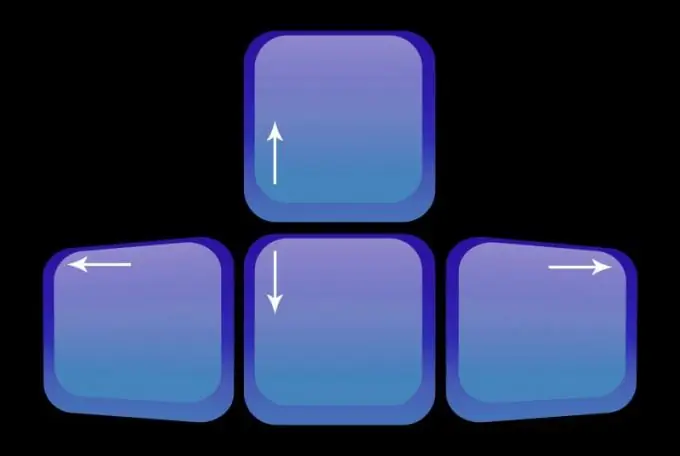
መመሪያዎች
ደረጃ 1
በማግበር ሂደት ውስጥ የ Kaspersky Lab አገልጋይን ለመድረስ እንዲችሉ የበይነመረብ ግንኙነት ያዘጋጁ ፡፡
ደረጃ 2
የ "Kaspersky Anti-Virus" ትግበራ መስኮቱን ይክፈቱ።
ደረጃ 3
በመስኮቱ ታችኛው ክፍል ላይ "ፈቃድ አልተጫነም" የሚለውን አገናኝ ያግኙ እና ጠቅ ያድርጉበት። "የፍቃድ አስተዳደር" የሚል ርዕስ ያለው መስኮት ይከፈታል።
ደረጃ 4
ክፍሉን ይምረጡ "ፕሮግራሙን በአዲስ ፈቃድ ያግብሩ". በማያ ገጹ ላይ "Kaspersky Anti-Virus Activation Wizard" የሚል ርዕስ ያለው መስኮት በማያ ገጹ ላይ ይታያል።
ደረጃ 5
“የንግድ ሥሪቱን አግብር” የሚለውን ንጥል ወደ ግራ ያለውን መቀየሪያ ይፈልጉና ነጥብ እንዲታይ ለማድረግ በመዳፊት እዚያ ጠቅ ያድርጉ። በመግለጫ ፅሁፉ ስር ባለው መስክ ውስጥ ፈቃዱን ሲገዙ የተቀበሉትን የማግበሪያ ኮድ ያስገቡ ፡፡ ያለምንም ሰረዝ በላቲን ፊደላት ይተይቡ - ሲተይቡ በራስ-ሰር ይታያሉ።
ደረጃ 6
በመስኮቱ ታችኛው ክፍል ላይ “ቀጣይ” ቁልፍን ጠቅ ያድርጉ ፡፡ በአምስተኛው ደረጃ ላይ ስህተቶች ከተደረጉ ፣ ተዛማጅ መልእክት በአዲስ መስኮት ውስጥ ይወጣል። ከዚያ በ “Ok” ቁልፍ ላይ ጠቅ ያድርጉ እና እንደገና የማግበሪያ ኮዱን ያስገቡ። ሁሉም ነገር በትክክል ከተሰራ ፣ “Kaspersky Anti-Virus Settings Wizard” የሚል ርዕስ ያለው መስኮት ይታያል።
ደረጃ 7
ደብዳቤውን ለመቀበል እና የኢሜል አድራሻዎን ለማስገባት ከተስማሙበት መልእክት አጠገብ ባለው ሳጥን ላይ ምልክት ያድርጉ ፡፡
ደረጃ 8
"ቀጣይ" ን ጠቅ ያድርጉ. ከአገልጋዩ ጋር ግንኙነት ይደረጋል ፣ ለፕሮግራሙ እንዲሠራ የሚያስፈልገው የፈቃድ ፋይል ወደ ኮምፒዩተር ይወርዳል ፡፡ ማግበር መጠናቀቁን የሚገልጽ መልእክት በማያ ገጹ ላይ ይታያል።
ደረጃ 9
በ "ጨርስ" ቁልፍ ላይ ጠቅ ያድርጉ. ስለ ፈቃዱ ማብቂያ ቀን አንድ መልእክት ይመጣል ፣ ከዚያ በኋላ ተጓዳኝ አዝራሩን ጠቅ በማድረግ መስኮቱን መዝጋት ይችላሉ።







